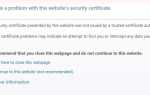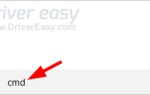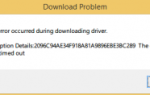Если вы хотите установить Windows 10 на свой ПК, так же, как и для установки других драйверов устройств и приложений, вам необходимо сначала загрузить Windows 10. В этом посте мы покажем вам, как загрузить установочный файл Windows 10 для вашей установки.
Вариант первый: использовать средство создания мультимедиа для обновления Windows 10
Вариант 2: использовать инструмент создания носителя для создания установочного носителя (USB-накопитель, DVD или файлы ISO)
Вариант первый: использовать инструмент создания медиа для обновления Windows 10
Заметка: Следующие инструкции предназначены для пользователей, которые рассматривают возможность обновления вашего ПК с Windows 7 или Windows 8.1. Если вы устанавливаете Windows 10 на ПК под управлением Windows XP или Windows Vista, вам нужно перейти к второй вариант.
Перед установкой Windows 10 убедитесь, что ваш компьютер соответствует Системные Требования для Windows 10. Если вы не уверены, перейдите на веб-сайты производителей для получения дополнительной информации о драйверах и совместимости оборудования.
1) Перейти к загрузке Windows 10 Get Веб-сайт, затем загрузите инструмент загрузки, нажав синюю кнопку.

2) Дважды щелкните MediaCreationTool.exe файл для запуска установки. Если запрос от UAC, просто нажмите да.

3) Нажмите принимать.

4) Затем выберите Обновите этот компьютер сейчас. Удар следующий продолжать.

5) Затем инструмент начнет загрузку Windows 10.

Тогда вы увидите следующие уведомления:

6) Выберите принимать в этом окне.

7) Когда Windows 10 будет готова к установке, вас спросят Выберите, что оставить. Вы можете выбрать Храните личные файлы и приложения, или же Храните только личные файлы, или выберите Ничего такого согласно вашей собственной потребности

8) Просмотрите резюме того, что вы выбрали, затем сохраните и закройте все открытые файлы, которые вы используете, затем выберите устанавливать.

9) Тогда весь процесс может занять некоторое время, и ваш компьютер будет перезагружен пару раз между ними. Убедитесь, что вы не выключаете компьютер во время процесса.
Вариант 2: использовать инструмент создания носителя для создания установочного носителя (USB-накопитель, DVD или файлы ISO)
Заметка: Если вы хотите установить Windows 10 на ПК под управлением Windows XP или Vista, или вам нужно создать новую копию Windows 10, чтобы выполнить чистую установку, или переустановить Windows 10.
1) Перейти к загрузке Windows 10 Get Веб-сайт, затем загрузите инструмент загрузки, нажав синюю кнопку.

2) Дважды щелкните MediaCreationTool.exe файл для запуска установки. Если запрос от UAC, просто нажмите да.

3) Нажмите принимать.

4) Выберите Создать установочный носитель для другого ПК. Тогда выбирай следующий продолжать.

5) Если вы оставите коробку Используйте рекомендуемые опции для этого ПК проверено, ваш язык, редакция и настройки архитектуры останутся такими же, как ваш текущий ПК. Таким образом, снимите флажок с опции, затем заполните свои собственные настройки предпочтений. Затем нажмите следующий продолжать.

6) Выберите флешка, а затем нажмите следующий. Если хотите записать файл ISO на DVD позже, Вы можете выбрать второй вариант вместо этого. Пойдем с флешкой.

7) Теперь подключите флэш-накопитель USB, затем выберите флэш-накопитель и нажмите следующий.

8) Windows 10 начнет загружаться. Скорость которого будет зависеть от скорости интернета, которая у вас есть.

9) Когда загрузка закончится, вы увидите это окно. Просто нажмите Конец продолжать.

10) Затем подключите флэш-драйвер USB к компьютеру, который вы хотите обновить до Windows 10, и обновите его в соответствии с инструкциями.
Для получения дополнительной информации, вы можете посетить пост здесь, чтобы увидеть как установить Windows 10 с флешки.